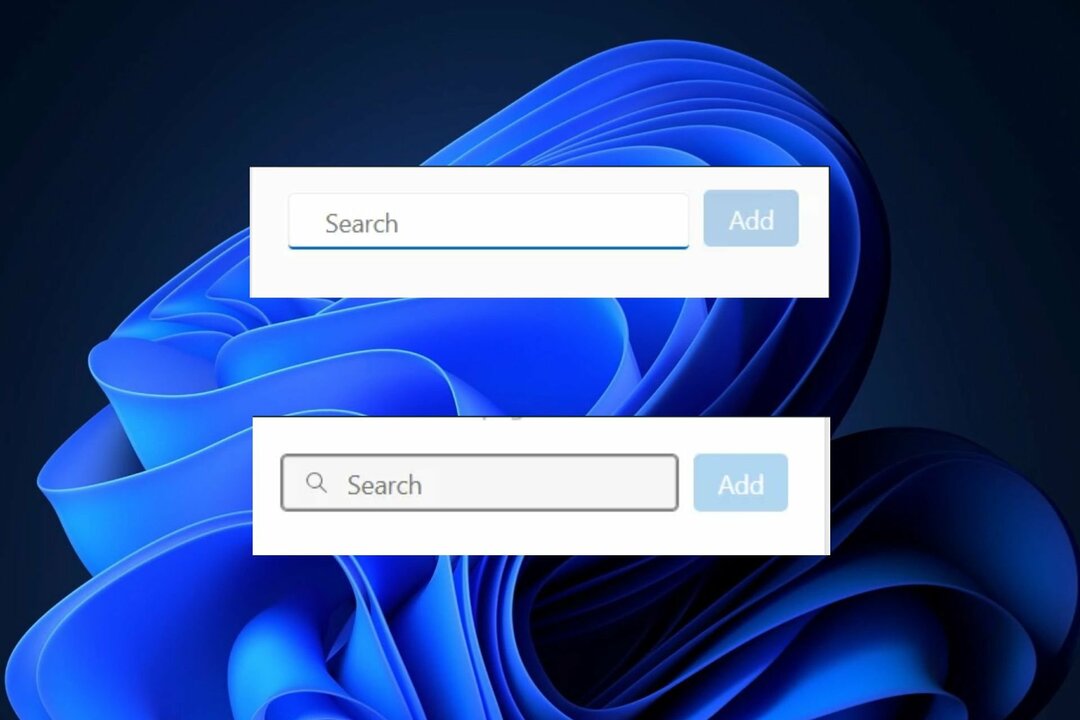- Per chiunque navighi in Internet, essere in grado di verificare se un'immagine è reale o falsa è essenziale.
- Microsoft Edge consentirà agli utenti di invertire la ricerca di un'immagine con Bing più facilmente.
- È possibile accedere direttamente alla funzione facendo clic con il pulsante destro del mouse sull'immagine e selezionando l'opzione di ricerca inversa dall'elenco visualizzato.
- Al momento non è ancora nota una data di rilascio e solo i Microsoft Edge Insider hanno accesso ad essa.
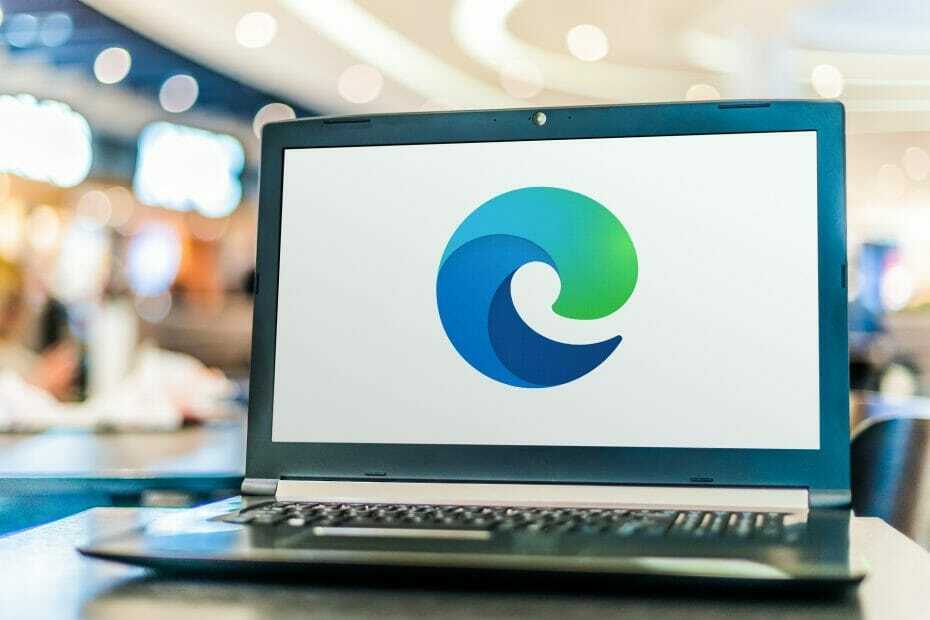
Per chiunque utilizzi frequentemente il Web, in particolare le piattaforme di social media, è probabile che si verifichi un'immagine che suscita interesse.
Microsoft Edge Gli addetti ai lavori hanno ottenuto l'accesso a una nuova funzionalità, che consente loro di eseguire una ricerca inversa delle immagini nella barra laterale.
Questa caratteristica è stata individuata dal Utente Reddit Leopeva64-2 e secondo il suo messaggio, l'opzione viene testata con Insider selezionati sul canale Dev.
Ricerca inversa delle immagini di Microsoft Edge
Grazie a questa funzione, gli utenti saranno in grado di eseguire la ricerca inversa delle immagini in modo più efficiente poiché non è più necessario lasciare la scheda corrente per farlo.
La funzionalità verrà eseguita con Bing, e al momento non è possibile cambiare il motore di ricerca con uno diverso.
Come accennato in precedenza, la funzionalità è al momento disponibile solo per gli Insider e per poterla utilizzare esso dovranno fare clic con il tasto destro su un'immagine e selezionare la ricerca nella barra laterale per l'immagine opzione.
I risultati della ricerca verranno immediatamente visualizzati sul lato destro della pagina, con un elenco di contenuti correlati e risultati web.
La funzione supporta tutti i formati di immagine comuni e può anche estrarre il testo da un'immagine istantaneamente consentendone la copia.
Al momento la funzione non è disponibile per tutti e dovrà passare diversi canali Edge Insider prima che diventi disponibile per gli utenti generici.
Sebbene al browser manchino ancora importanti funzionalità che Chrome ha già, ad esempio, sembra che le raggiunga rapidamente e siamo ansiosi di vedere cosa ci riserverà il prossimo.
Non esitate a lasciarci un commento nella sezione dedicata qui sotto, ci piacerebbe leggere i vostri pensieri in merito.